在当今的网页设计和开发领域,HTML 作为构建网页的基础语言,其各种元素和属性的运用至关重要,横着的列表在页面布局和信息展示方面具有广泛的应用。
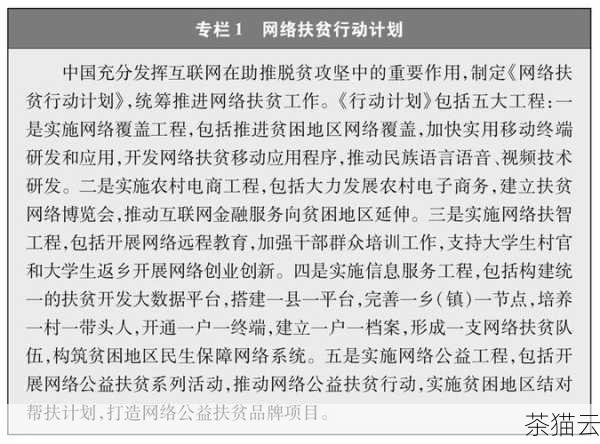
HTML 中的列表主要分为有序列表(
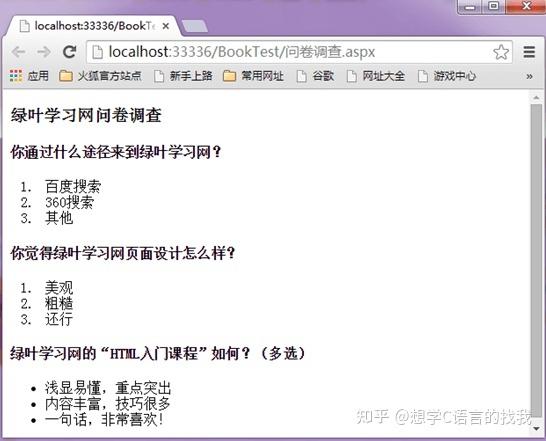
我们来创建一个基本的无序列表,以下是 HTML 代码示例:
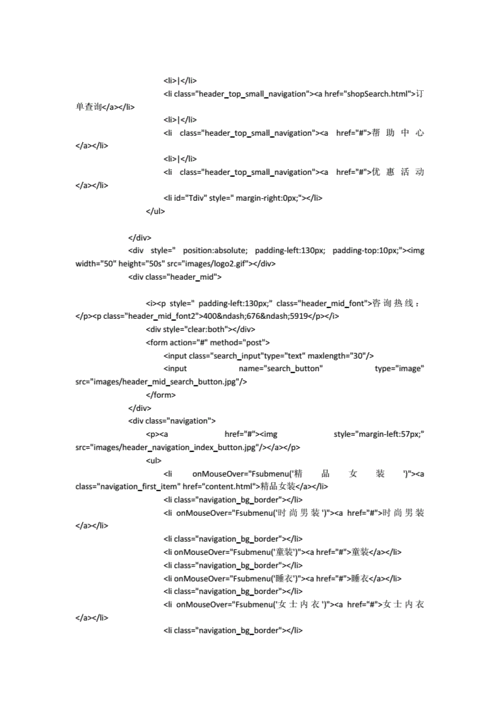
- 列表项 1
- 列表项 2
- 列表项 3
列表是纵向排列的,要将其变为横向排列,我们需要使用 CSS 来设置样式,以下是一种常见的方法:
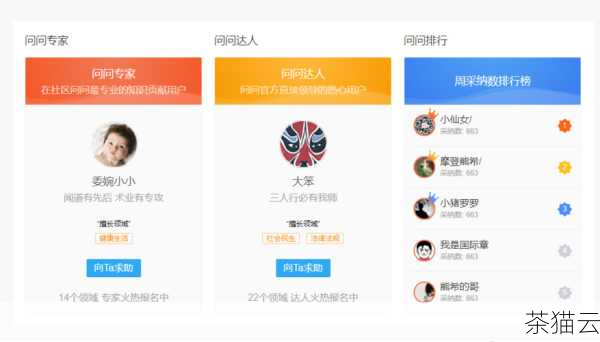
ul {
list-style-type: none;
padding: 0;
margin: 0;
overflow: hidden;
}
li {
float: left;
}在上述 CSS 代码中,我们首先通过list-style-type: none; 去除了列表项的默认标记,padding: 0; 和margin: 0; 消除了列表的内边距和外边距,overflow: hidden; 用于处理可能出现的浮动元素溢出问题,通过将列表项li 设置为float: left; 使其向左浮动,从而实现了横向排列的效果。
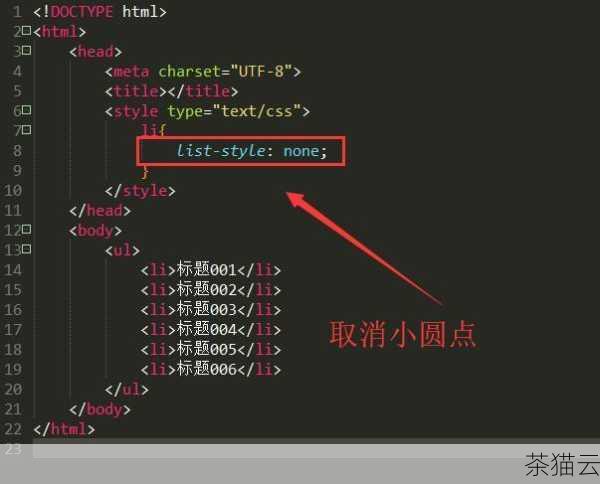
除了使用浮动,我们还可以使用弹性布局(Flexbox)来实现横向列表,以下是相应的代码示例:
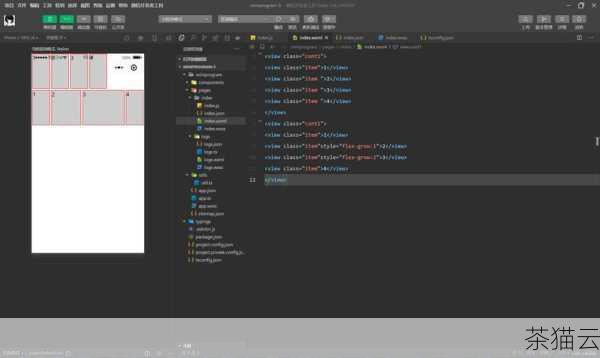
ul {
display: flex;
justify-content: space-around;
}使用弹性布局的好处是可以更灵活地控制列表项之间的间距和对齐方式。justify-content: space-around; 会使列表项在水平方向上均匀分布,并在两端留有一定的空间。
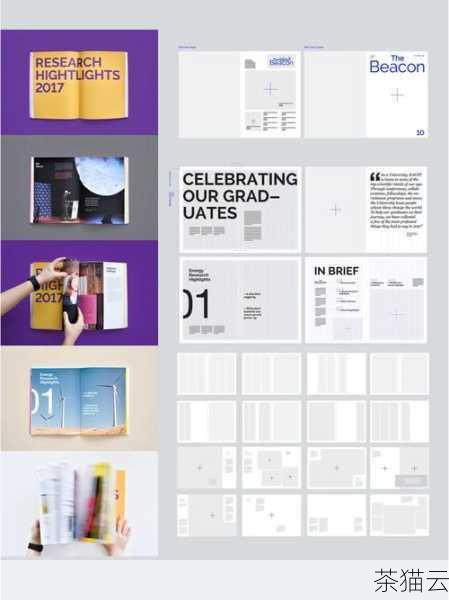
在实际应用中,横着的列表可以用于导航栏、产品展示、选项卡等多种场景,一个简单的导航栏可以通过横向列表来实现,每个列表项都是一个链接,用户可以方便地点击切换页面。
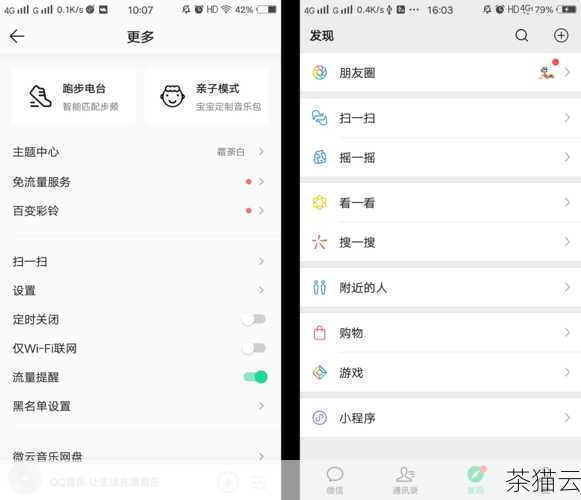
当我们需要对横向列表进行交互效果的添加时,比如鼠标悬停变色、点击选中等,可以结合 JavaScript 来实现,这将为用户提供更好的交互体验,增强网页的可用性和吸引力。
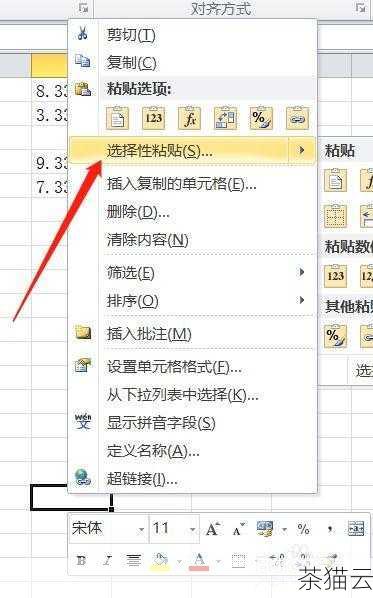
掌握 HTML 中横着的列表的实现方法对于网页设计和开发人员来说是一项基本技能,通过灵活运用不同的技术和样式,我们可以创造出美观、实用且用户友好的网页界面。
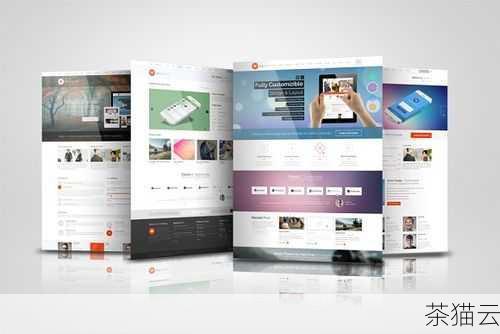
为您解答几个与《HTML 横着的列表》相关的问题:
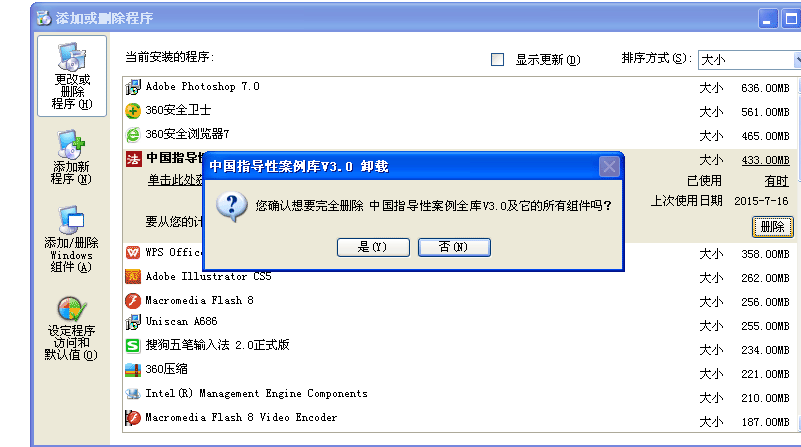
问题一:如果我想让横向列表中的每个列表项宽度相等,应该怎么做?

答:可以使用以下 CSS 代码实现:
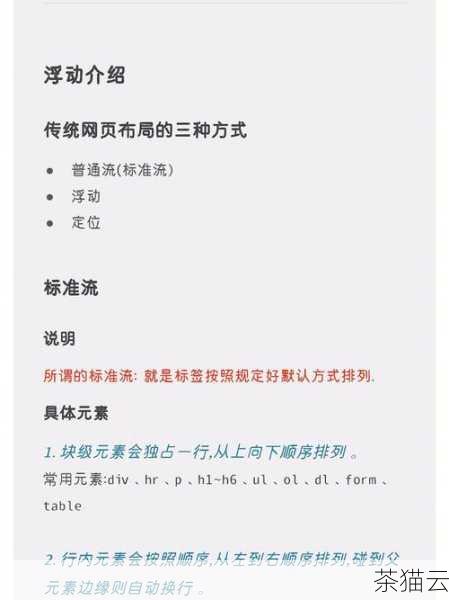
li {
width: 20%;
}这里假设将每个列表项的宽度设置为 20%,您可以根据实际需求调整百分比值。
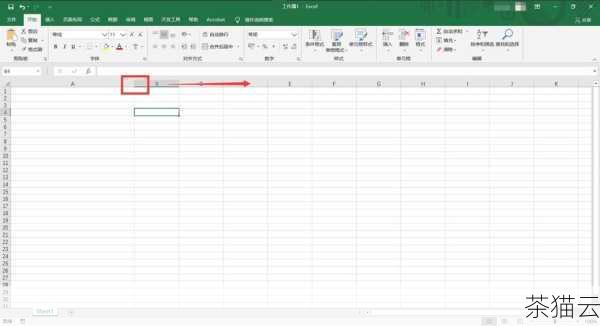
问题二:怎样在横向列表中添加分隔线?

答:可以通过以下方式添加分隔线:
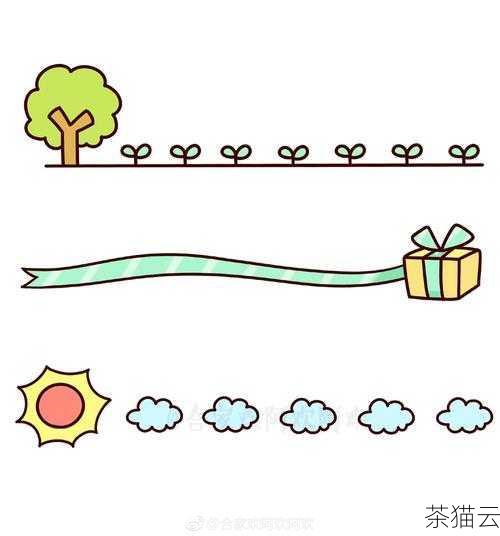
li {
border-right: 1px solid #000;
}
li:last-child {
border-right: none;
}上述代码会为每个列表项添加右边框作为分隔线,同时通过li:last-child 选择器去除最后一个列表项的右边框,以避免出现多余的分隔线。
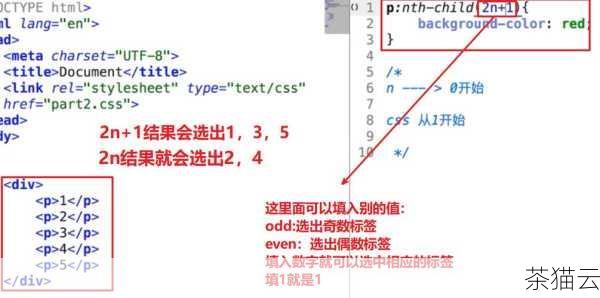
问题三:如何让横向列表在不同屏幕尺寸下自适应?
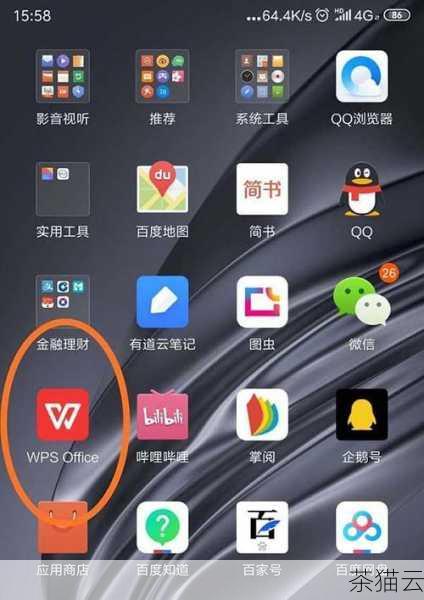
答:可以使用媒体查询(Media Query)来实现自适应。
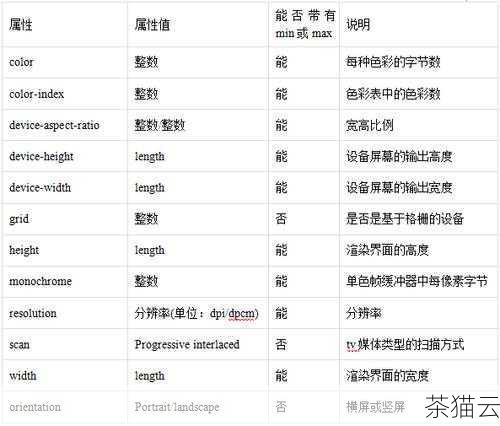
@media (max-width: 600px) {
li {
width: 50%;
}
}
@media (max-width: 400px) {
li {
width: 100%;
}
}上述代码会在屏幕宽度小于 600 像素时,将列表项宽度调整为 50%;在屏幕宽度小于 400 像素时,将列表项宽度调整为 100%,从而实现自适应效果。
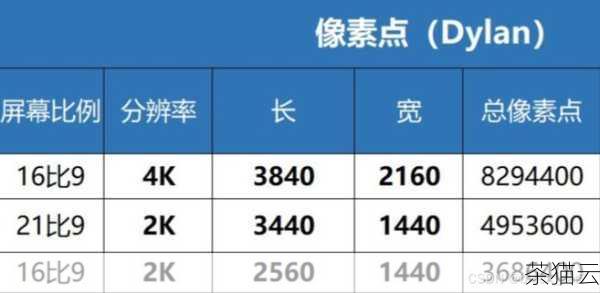
评论已关闭


